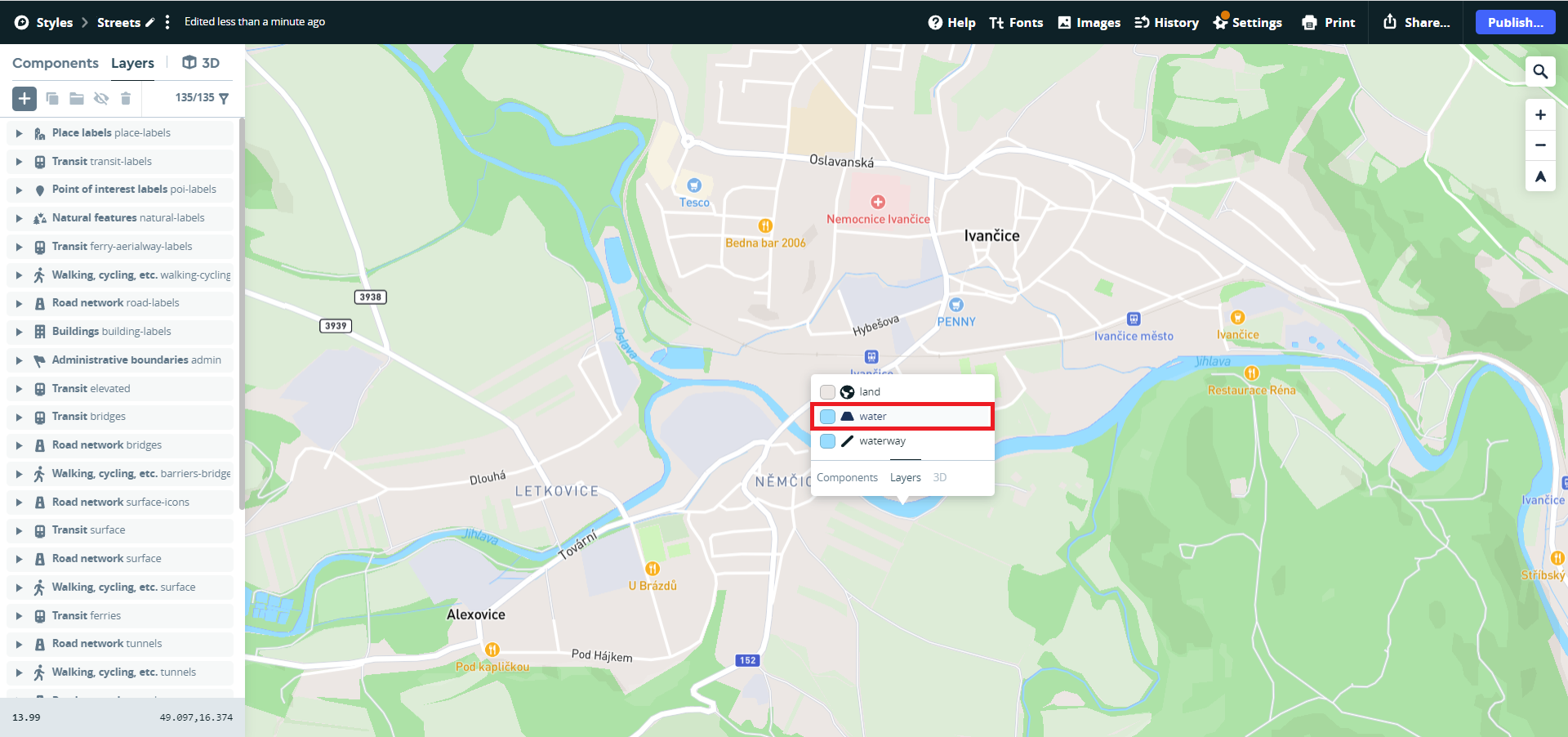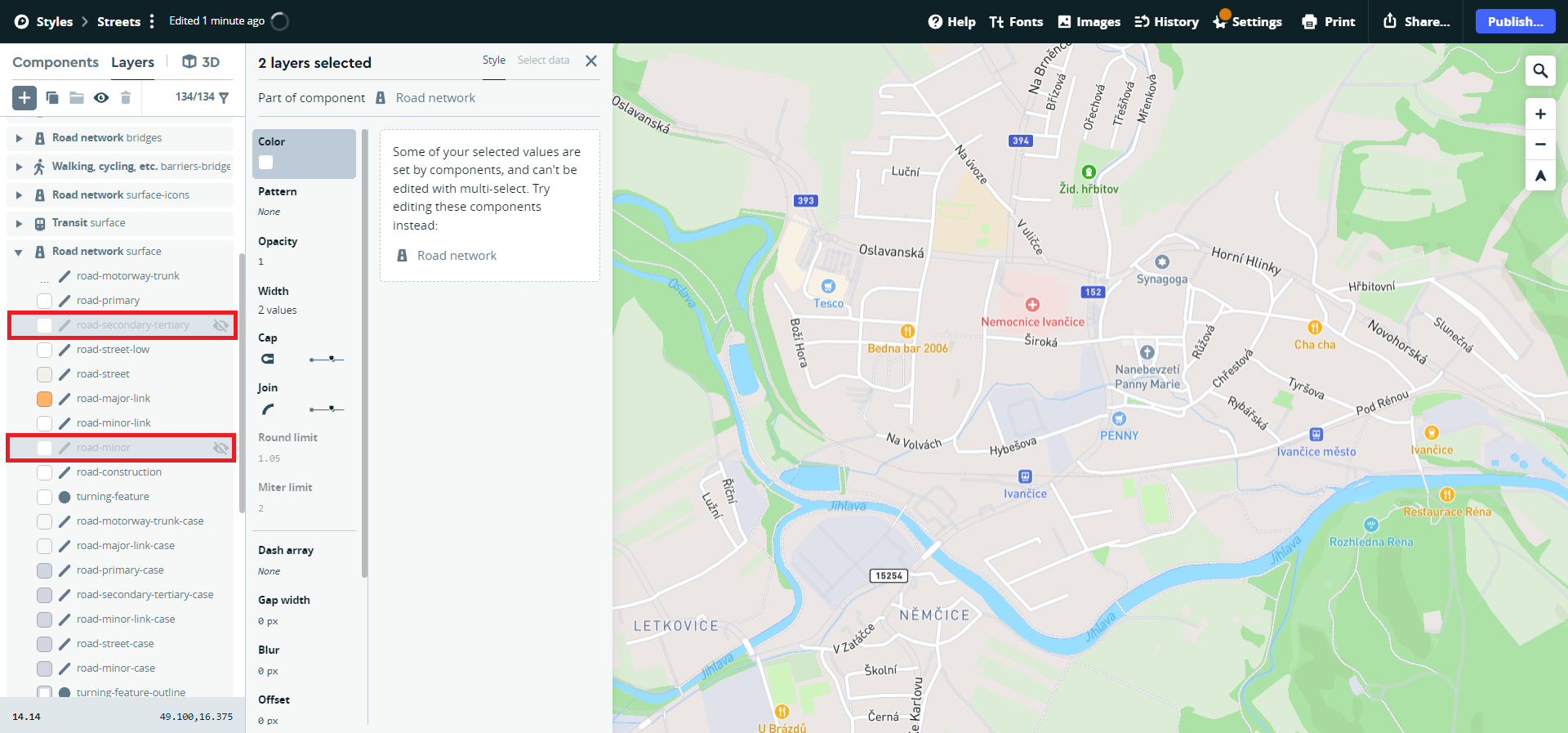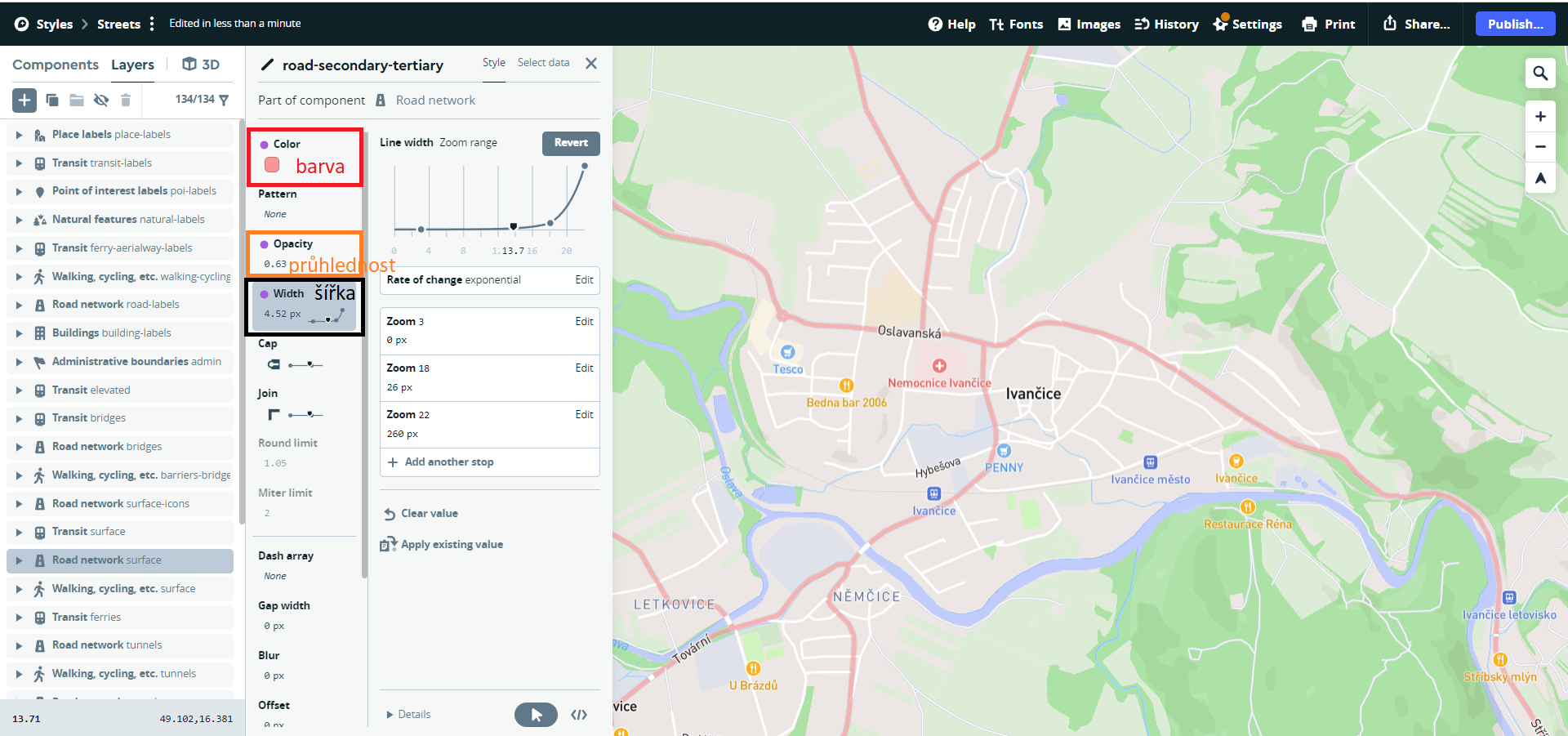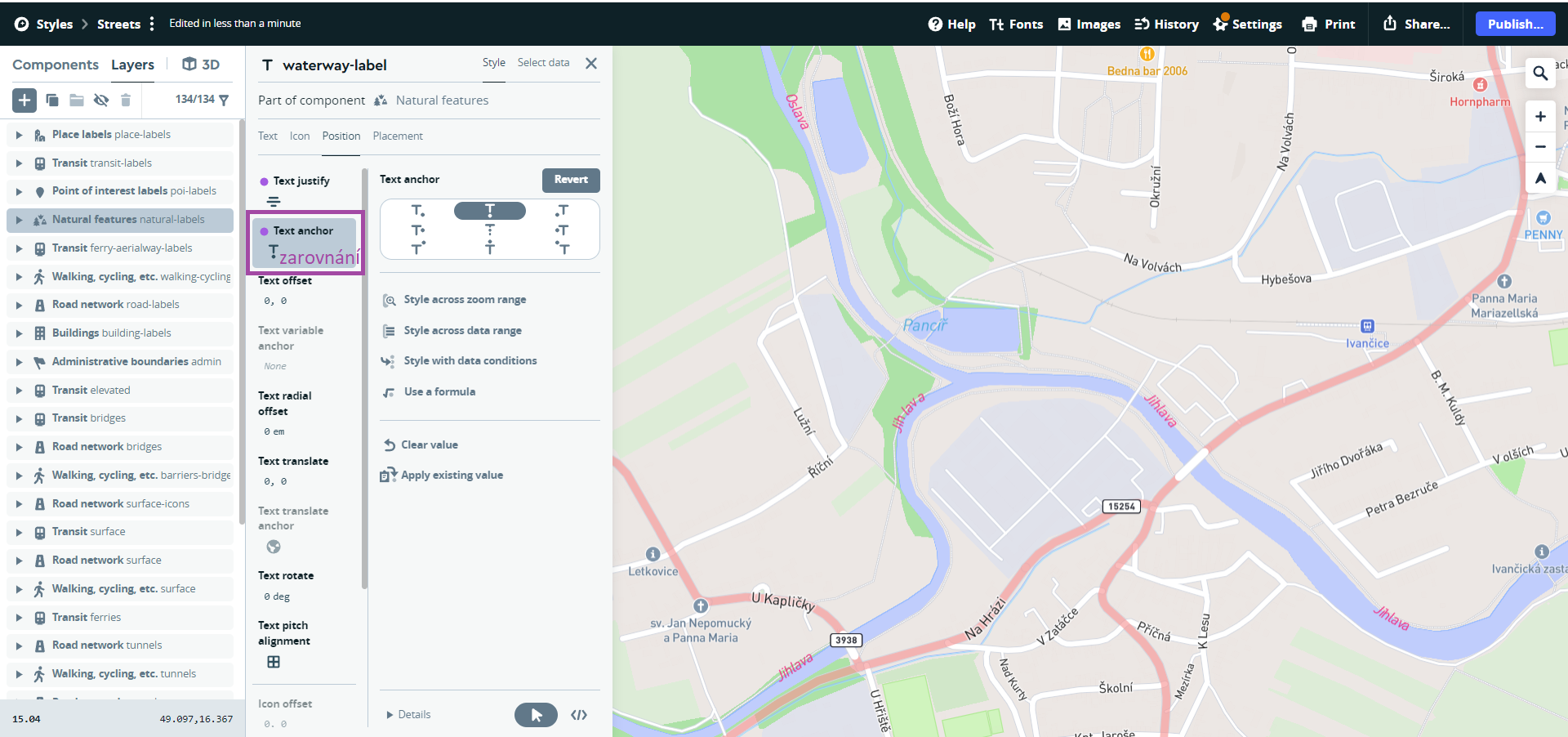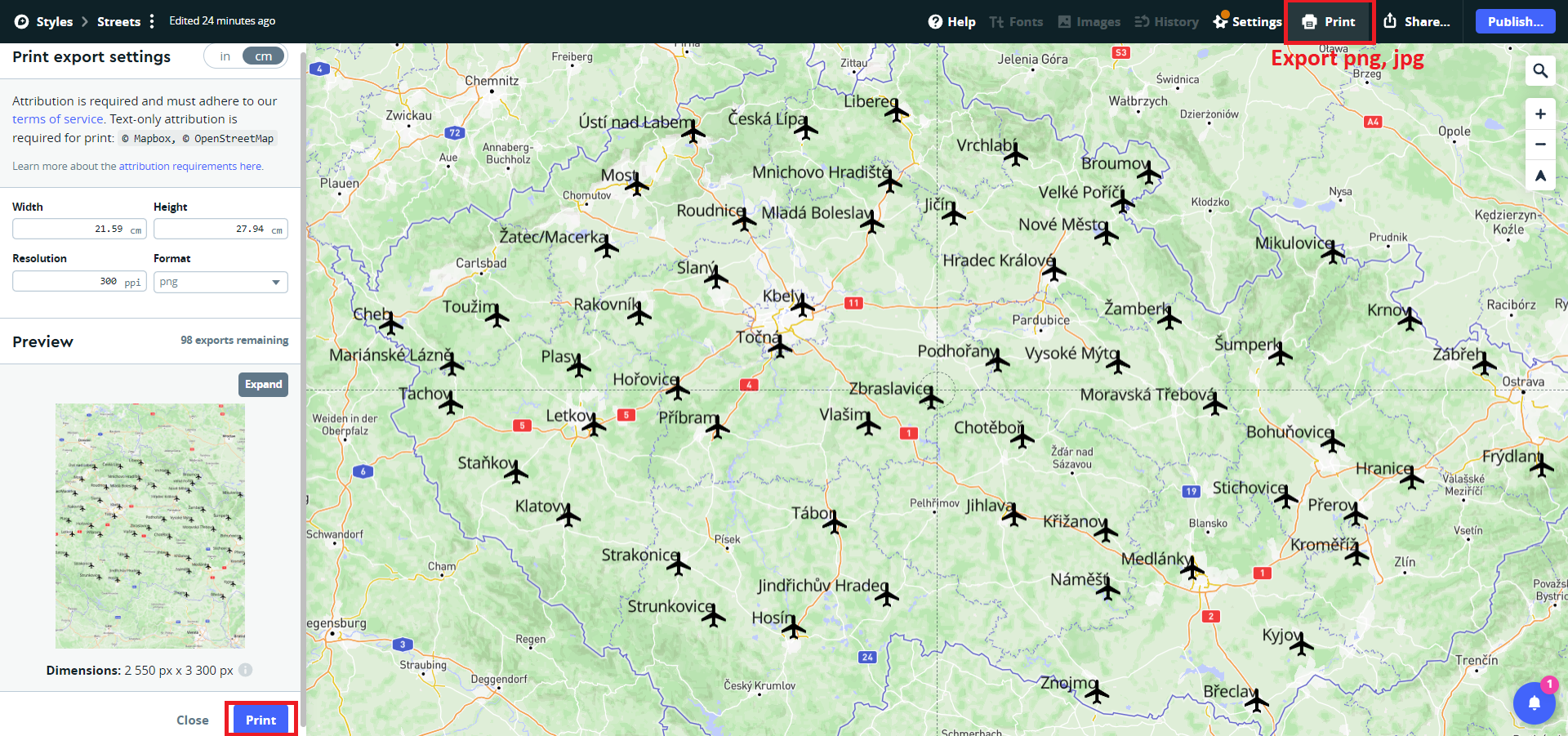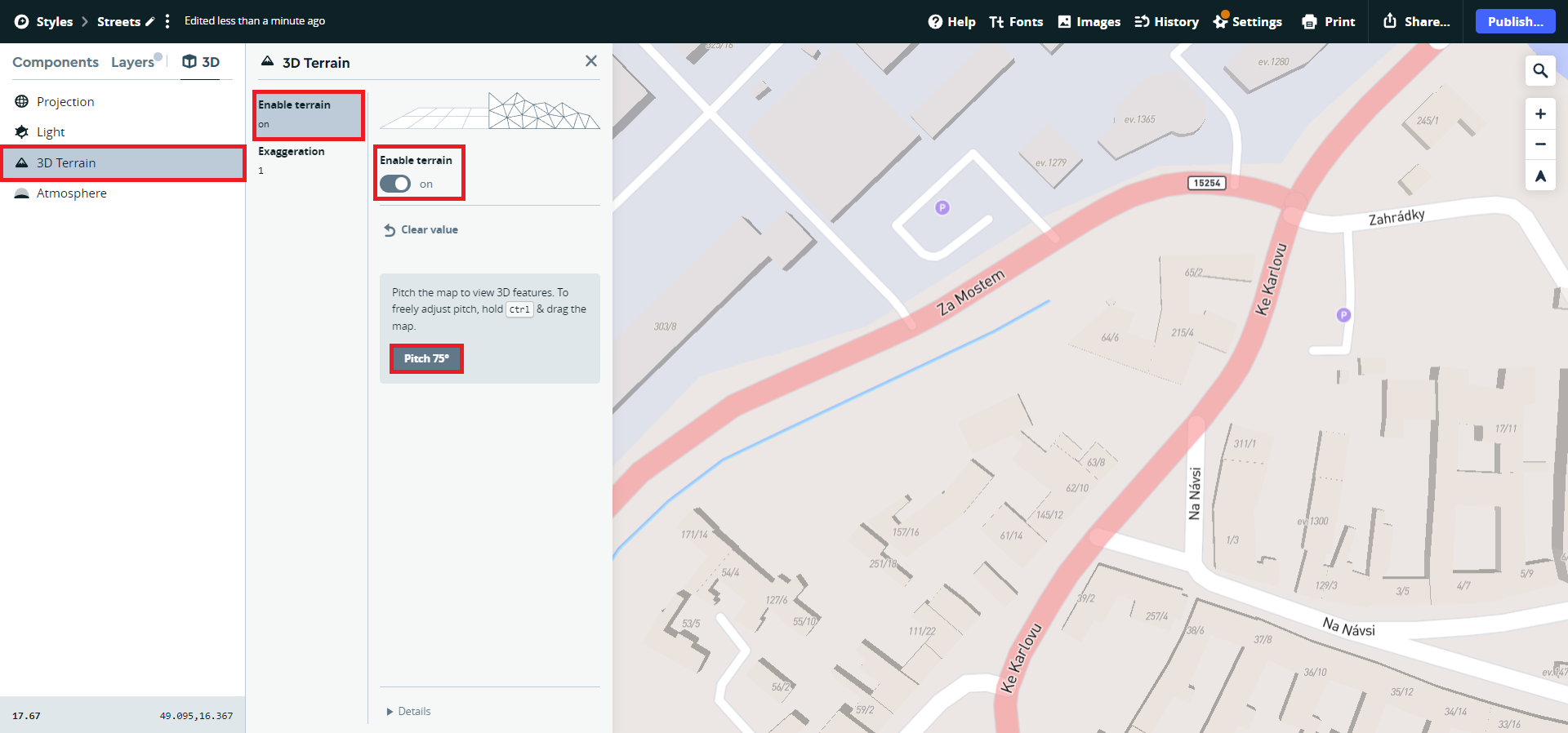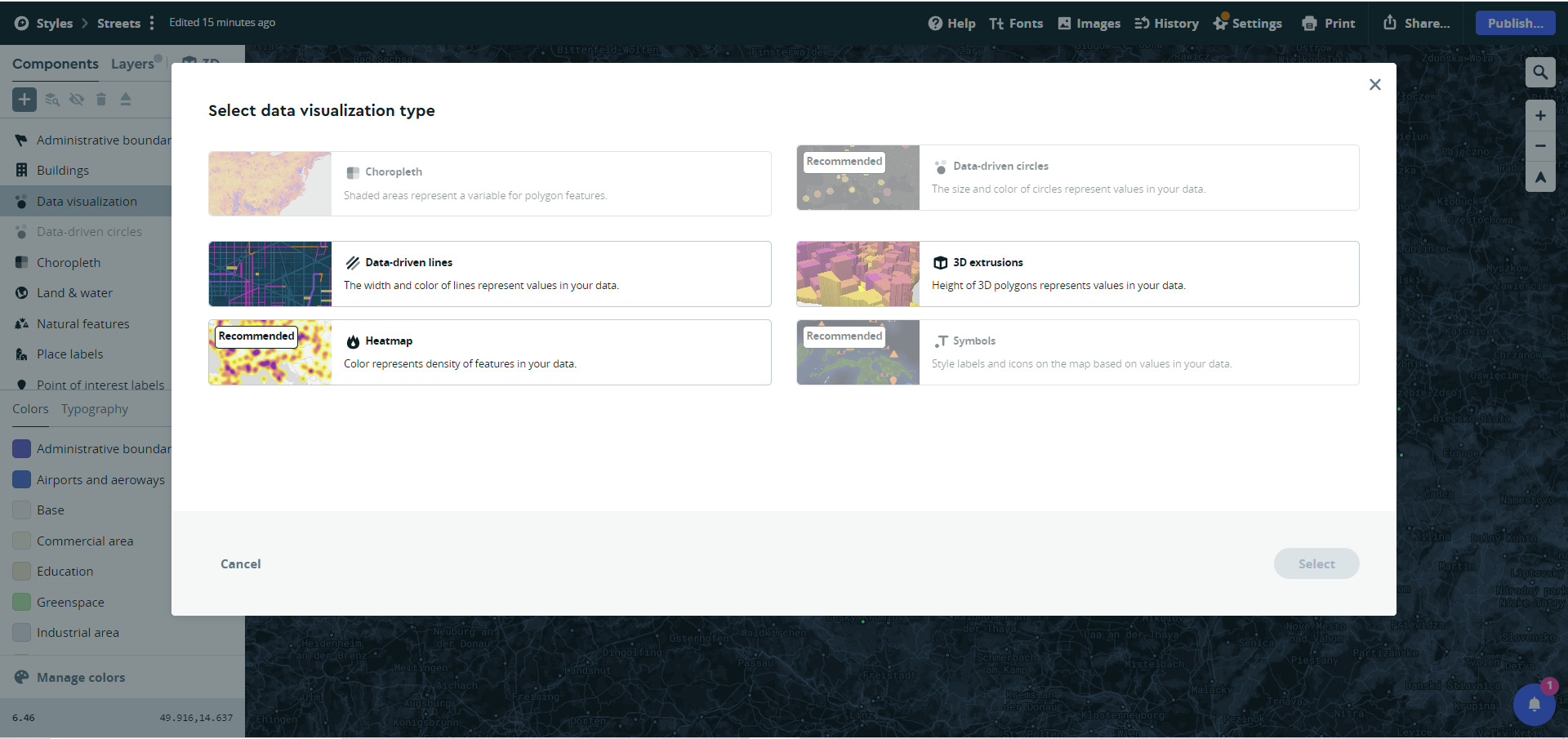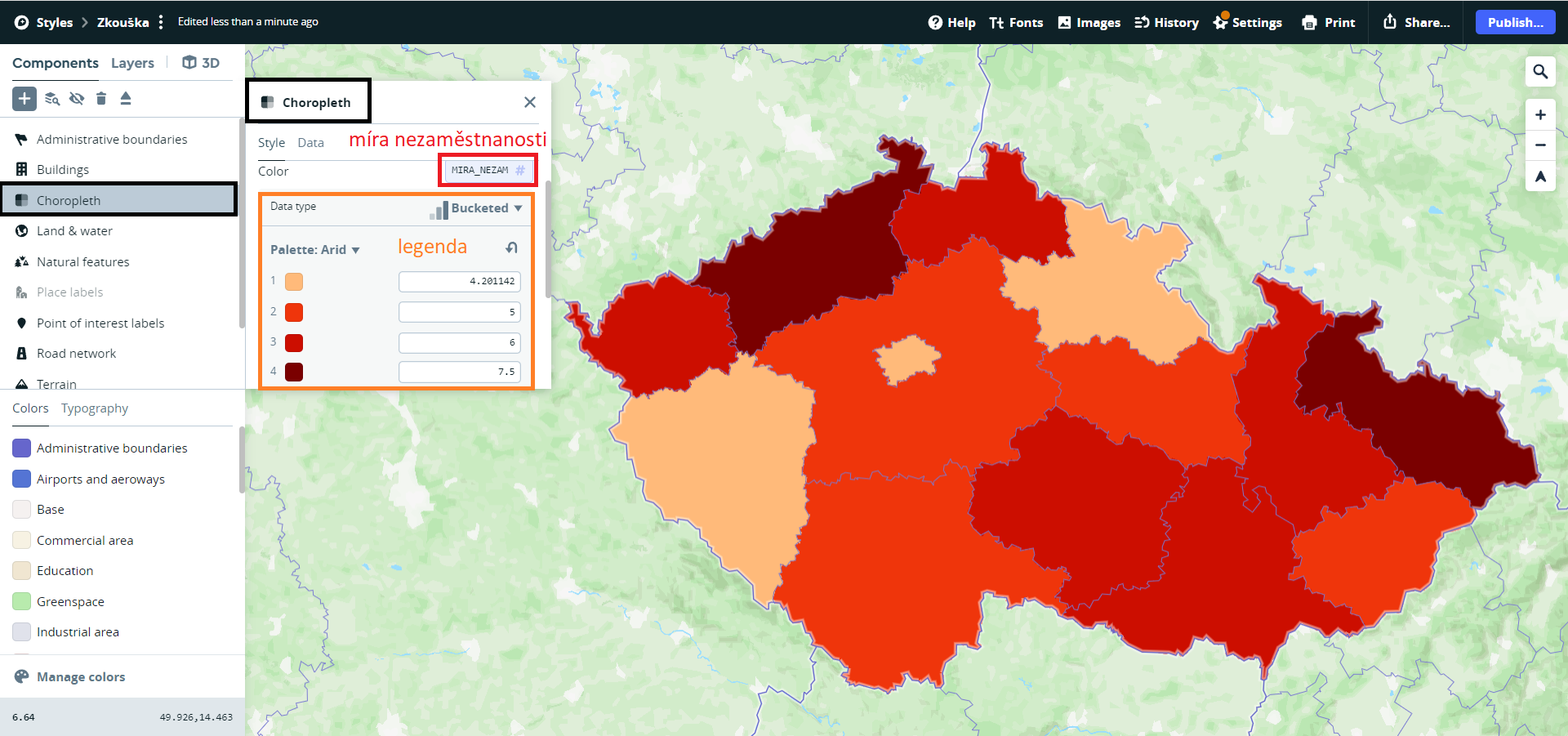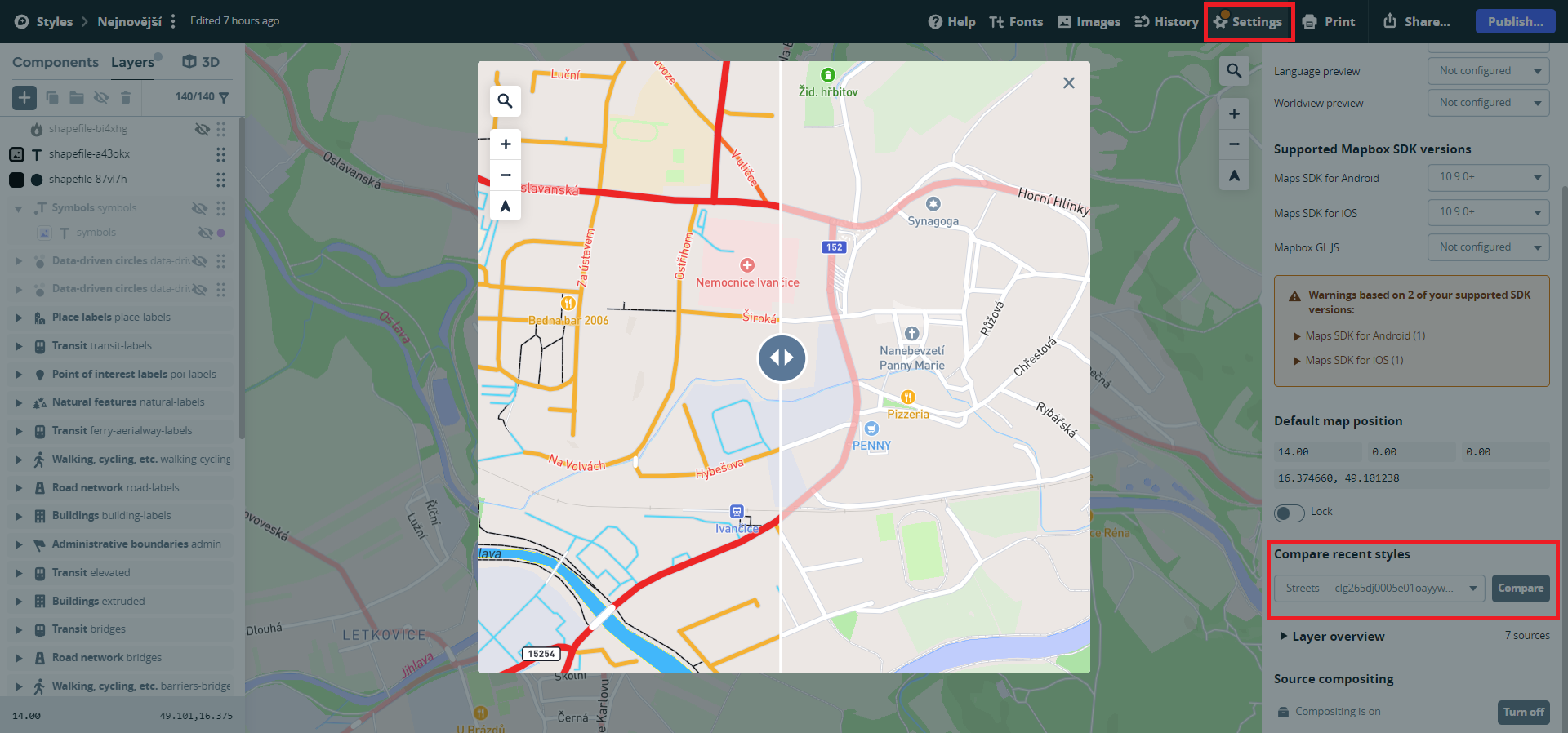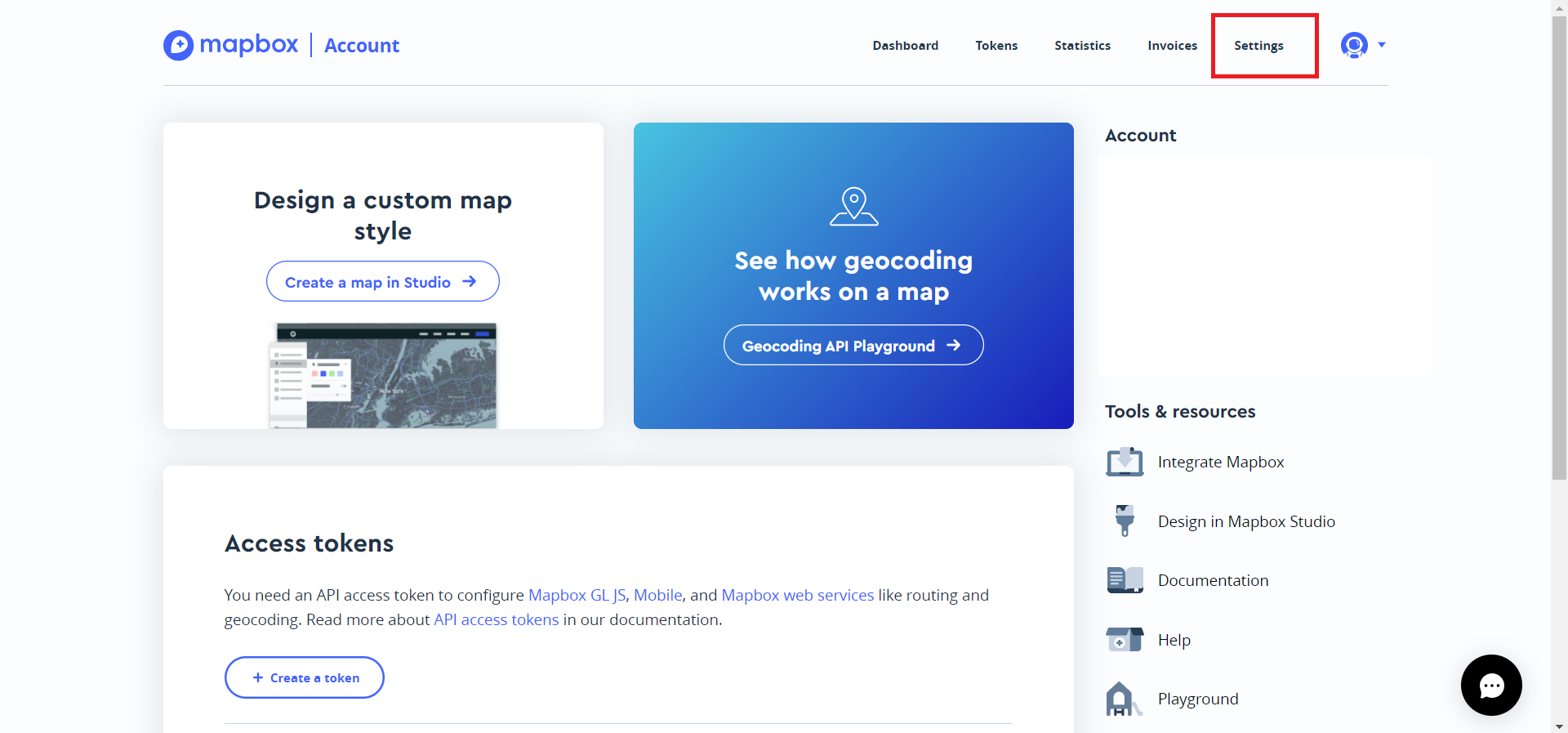MAPBOX STUDIO
- Pro tvorbu stylů v nástroji Mapbox Studio je využita
webová aplikace na odkazu: https://studio.mapbox.com/. Nejdříve je potřeba se zaregistrovat.
- Při registraci nástroj Mapbox Studio vyžaduje číslo Vaší karty, ale nebojte se, žádné peníze Vám z ní strhávat nebude. Pro účely tohoto cvičení jsou jejich služby bezplatné. Navíc po dobu 1 měsíce od založení účtu jsou veškeré jejich služby zdarma.
- Návod je vytvořen buďto formou obrázků-ukázek (součástí této kapitoly), anebo formou videa (součástí podkapitoly "Videonávod"). Jaké médium k návodu využijete, je na Vás.
Obecný postup k vytvoření stylu
- Po úspěšně vytvořené registraci klikněte na domovské stránce svého účtu na možnost „Create a map in Studio“.
- Následně se otevře stránka s nadpisem „Styles“, kde klikněte na tlačítko „New Style“.
Výběr z předpřipravených stylových šablon
- Zobrazí se okno s jednak předvytvořenými stylovými šablonami (např. Streets, Monochrome, Navigation, Outdoors), které můžete dle svého uvážení měnit, jednak prázdná šablona (blank), kde si vytváříte celý styl od úplného začátku.
- V tomto případě byla zvolena v podstatě základní stylová šablona Mapbox Studio, a to šablona s označením „Streets“.
- Po otevření šablony byla vybrána oblast, se kterou se dále pracovalo.
Základní prvky nástroje
- OSM data jsou již integrována v samotném nástroji.
- Informace o zeměpisné šířce a délce se nachází v levé dolní části obrazovky.
- Informace o úrovni přiblížení (zoom) se nachází v blízkosti údaje o zeměpisné šířce a délce v levé dolní části obrazovky.
- Nástroj umožňuje přednastavený název šablony "Streets" si pozměnit dle svého uvážení na svůj. V tomto případě byl název pozměněný na "Zkouška".
- Veškeré následující úkony jsou vytvořeny v rámci panelu „Layers“.
- Výběr vrstvy probíhá nejjednodušším způsobem tak, že kurzorem kliknu na vrstvu v mapovém poli, se kterou chci pracovat. Následně se mi zobrazí seznam vrstev, které se v dané oblasti mého kliknutí nachází a já si zvolím právě tu, se kterou chci pracovat. V případě ukázky s názvem "Výběr vrstvy" je vybrána vrstva s označením water.
- V případě, že chceme, aby nám vrstva z mapy zmizela-schovala se, můžeme jí nastavit na neviditelnou pomocí funkce "Hide".
Změna vlastností polygonu a linie
- Nejdříve došlo ke změně vlastností polygonu, a to barvy – sekce Color, průhlednosti – sekce Opacity a obrysu polygonu – sekce 1px stroke. K aplikování této změny byla vyžita vrstva vodních toků a ploch s označením „water“.
- V dalším kroku došlo ke změně barvy, průhlednosti a šířky linie, k tomu byla využita vrstva silnic II. a III. třídy s označením „road-secondary-tertiary“. Obdobně jako v předchozím případě, barva linie (silnice) se mění v sekci Color, průhlednost v sekci Opacity a šířka linie v sekci Width, přičemž konkrétně pro šířku se nastavují různé úrovně přiblížení/oddálení (zoom), podle kterých se výsledná vizualizace šířky linie mění.
Změna symboliky textu
- Další část byla věnována změně textovým popiskům, konkrétně změně barvy, průhlednosti, fontu písma, velikosti a zarovnání. Textové popisky byly upravovány na vrstvě vodních toků s označením „waterway-label“ v panelech „Text“ a „Position“. Změna barvy probíhá opět v sekci Color, průhlednost – sekce Opacity, font písma – sekce Font, velikost – sekce Size. Všechny předešlé změny je možné udělat v panelu „Text“, v panelu „Position“ se pak mění zarovnání – sekce Text anchor.
Import SHP či vlastních dat
- Následně byla do tohoto stylu vložena bodová vrstva SHP, jejímž obsahem byly letiště z databáze ArcČR 500 (verze 3.3; rok 2016). Přidání, vložení SHP vrstvy probíhá přes tlačítko + v levé horní části obrazovky, přitom samotná funkce se nazývá „Add new layer“ (všechny součásti SHP musí být při vložení do Mapbox Studio zazipované; vkládá se tedy pouze 1 zazipovaný soubor).
- Vložený soubor ZIP, jehož obsahem byly soubory SHP, byly nástrojem nahrány a ihned zkonvertovány do prostředí Mapbox Studio.
- Po zkonvertování souboru SHP do nástroje pokračujte ve vybrání této vrstvy pomocí "Source-None selected". Následně vyberte zkonvertovanou vrstvu letišť.
- Jakmile vrstvu letišť vyberete, zvolte jí typ - Fill, Fill extrusion, Line, Circle, Symbol a Heatmap. Jelikož se jedná o bodovou vrstvu, tak jí byl nastaven typ Circle reprezentující bod.
- SHP vrstva byla vložena nadvakrát, jednou jako typ „Circle“ čili bodová vrstva, jednou jako typ „Symbol“ čili popisek k bodové vrstvě. Přidání samotného popisku probíhá na panelu vložené vrstvy, sekce Text field a Insert a data field. Následně si vyberete popisek z nabízených atributů vrstvy.
- Změna velikosti bodové vrstvy probíhá na panelu vložené vrstvy, sekce Radius-Circle Radius. Zarovnání směrem dolů pod černý symbol bodu bylo nastaveno opětovně v panelu „Position“, sekce Text anchor.
Změna pořadí vrstev
- S původními vrstvami nástroje změna pořadí možná není, avšak jakmile si do Mapbox Studio přidáte, naimportujete vlastní vrstvy, tak u nich pořadí měnit lze.
Import vlastní symboliky
Dalším krokem byl import vlastní symboliky, kdy symbol černého bodu označující přítomnost letiště, byl nahrazen symbolem letadla. K nahrání vlastního obrázku je zapotřebí mít zapnutou popiskovou vrstvu, tzn. vrstvu typu „Symbol“, u které přejdeme na panel „Icon“ a sekci Image. V této sekci se zobrazí několik použitelných symbolů, které jsou součástí knihovny Mapbox Studio. Pro přidání vlastní symboliky slouží funkce „Add or remove images“.
Aby se Vámi přidaný symbol správně zobrazil, tak byste měli nastavit u bodové vrstvy rádius (velikost) na 0.
Ukládání vytvořeného stylu
- Jakmile jste se svým zpracováním stylu spokojeni a chcete jej vyexportovat, tak ještě předtím je potřeba jej uložit pomocí možnosti v pravém horním rohu "Publish" a potom je potřeba uložení stylu potvrdit opětovně pomocí "Publish".
Vytváření legendy
- Legendu nástroj automaticky nevygeneruje a ani si ji v nástroji nějak nemůžete vytvořit.
- Nicméně, když vypracováváte některý nabízený typ vizualizace (kartogram, Data-driven circles, Symbols a další), tak si sami vytváříte legendu, ve které můžete měnit nastavené hodnoty hranic jednotlivých kategorií, přičemž samotné zobrazení legendy v mapovém poli je možné pomocí skriptování v jazycích HTML/JavaScript.
Export stylu či rastru
- Následně můžete svůj styl vyexportovat přes možnost "Share-download" jako ZIP soubor obsahující formát JSON.
- Druhou možností, jak vyexportovat Vámi vytvořený styl, je přes možnost "Print-Print", přičemž nabízenými formáty jsou PNG a JPG.
Různé typy vizualizací
- Nástroj nabízí různé typy vizualizací jako např. 3D vizualizace, 3D navigační pohled, heatmapu, kartogram,
Data-driven circles, Data-driven lines a Symbols.
- Vizualizace 3D budov probíhá nejsnadněji přes panel "Components" a komponentu "Buildings". Původní zobrazení budov je nastaveno na 2D, avšak v případě Vašeho zájmu jej můžete nastavit na 3D.
- V nástroji lze nastavit i 3D navigační pohled, a to přes panel "3D" nabídku "3D Terrain". Dále musíte zapnout možnosti "Enable terrain" a "Pitch 75°.
- Obecně přidání, vložení dalších typů vizualizace probíhá přes panel "Components" a tlačítko + v levé horní části obrazovky, následně vyberte možnost "Data visualization".
- Následně byl vybrán zdroj dat, tj. vrstva, na které bude vizualizace provedena.
- Po vybrání vrstvy, na kterou bude vizualizace aplikována, se vybírá typ vizualizace z nabízených možností - 3D vizualizace, heatmapa, kartogram, Data-driven circles, Data-driven lines a Symbols.
Zajímavé funkce
- Nástroj nabízí ze zajímavých funkcí možnost porovnání dvou Vašich vytvořených stylů.
Zrušení účtu
- V případě, že byste chtěli svůj účet u Mapbox Studio zrušit, tak na domovské stránce Vašeho účtu klikněte na horním panelu na možnost "Settings". Poté se zobrazí Váš profil, přičemž možnost zrušení účtu - "Delete account" se nachází v dolní části stránky.
Intuitivnost uživatelského rozhraní
- Samotné prostředí Mapbox Studia je velmi intuitivní a přehledné.
- Uživatelé mají přístup k různým vrstvám, nástrojům a stylovým možnostem, které jsou rozděleny do snadno navigovatelných panelů a nabídek. Díky tomu lze rychle najít potřebné funkce a provést potřebné úpravy.
- Uživatelé také mohou snadno vytvářet nové vrstvy, přidávat data a provádět složité stylové úpravy pomocí intuitivního drag-and-drop rozhraní.
- Dokumentace a tutoriály poskytované společností Mapbox dále usnadňují uživatelům práci v tomto nástroji , což je další pozitivum.
Zpracování dokumentace
- Samotná dokumentace Mapbox Studio je velmi podrobná a srozumitelná.
- Dokumentace je rozdělena do několika částí, včetně tutoriálů, troubleshootingu a glosáře, což umožňuje uživatelům snadno najít informace, které potřebují.
- Celkový vzhled dokumentace je velmi přehledný a graficky přívětivý, což usnadňuje orientaci v textu.
- Důraz je kladen na jednoduchost a srozumitelnost, což je výhodné pro uživatele s různými úrovněmi zkušeností. Kromě toho jsou v dokumentaci používány příklady a obrázky, což umožňuje uživatelům lépe pochopit koncepty a procesy v Mapbox Studiu.
- Celkově lze říci, že dokumentace Mapbox Studia je jedna z nejlepších a nejpodrobnějších dokumentací, které jsou k dispozici pro nástroje pro tvorbu stylů.
Zdroje
MAPBOX (2023): Design beautiful custom maps with Mapbox Studio, https://www.mapbox.com/mapbox-studio (29.1.2023).
ARCČR (2016): ARCDATA PRAHA, ZÚ, ČSÚ. ArcČR® 500 verze 3.3, https://www.arcdata.cz/produkty/geograficka-data/arccr-4 (3.3.2023).